win7旗舰版64位系统 C盘空间越来越小三种的方法
时间:2019-02-13 17:01:54来源:装机助理重装系统www.zhuangjizhuli.com作者:由管理员整理分享
我们都知道不管是什么系统只要你有使用都会产生一定的垃圾文件,这些垃圾文件会慢慢累积起来导致c盘的空间也越来越小。这不最近就有用户来反应说win7旗舰版64位系统才清理过垃圾、磁盘碎片整理。缓存等,空间依然还是不见变大。对于这个问题我们应该怎么办呢?其实我们可以自己动手来操作系统为系统来减肥。那么下面小编就带大家来看看解决方法吧。
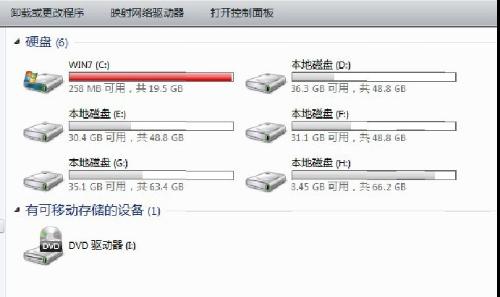
第一种解决方法:关闭休眠功能,节省内存大小磁盘空间,请注意此休眠非睡眠功能!一般笔记本用户可能会利用到,休眠是将所有内存中的数据,写入到硬盘,然后关闭系统,在下次启动开机时,将保持的数据在写回内存,这样的好处就是你正在进行中的工作,都会被保存起来,就算断电以后也不回消失,这也就是为什么经常有人说几个月不用关机的原因。不会经常使用到这个功能,而我们却白白的为它付出了和内存同等大小的磁盘空间,多亏呀!其实我们完全可以在需要的时候启动它,平时直接关闭它。开启和关闭休眠功能的具体方法:
1、首先,我们可以复制下面的代码,黏贴到记事本中,再将文件另存为关闭休眠.bat
@powercfg -h off
2、然后,我们再复制下面的代码,黏贴到记事本中,将文件另存为开启休眠.bat
@powercfg -h on让win7节省更多空间的小攻略
3、最后,我们只需要关闭和开启休眠功能时,只需要用管理员身份来运行上面两个bat文件。
第二种解决方法:压缩文件,节省1G空间。在Windows 7文件夹下,有这样一个神秘的文件夹,它的名字叫winsxs,它的体积大概会有3G。里面的东西很多,最好不要胡乱删除哦!不过我们同样可以从它身上榨出来1G的空间!
1、首先我们要给右键菜单加入一个新的选项,“管理员取得所有权”。方法很简单,装上一个叫Vista Manager的优化软件就可以搞定。在刚刚提到的winsxs文件夹上点击右键,选择我们新加的“管理员取得所有权”。这样我们就能对这个文件夹进行属性修改。在那些疯狂弹出的CMD窗口消失后,我们再次右键选择此文件夹的属性,选择下方的Advanced...按钮,将下方的Compress contents to save disk space(压缩内容以节省磁盘空间),前面的复选框打上勾。一路点击OK确认,压缩文件的过程就开始了,期间可能会有提示有些文件正在使用,我们直接选择忽略全部(ignore all)即可,可能会持续20分钟左右的时间。
第三种解决方法:移走虚拟内存文件到非系统盘,为了加快系统的运行,Windows提供了虚拟内存机制,而在Windows 7中,默认是开启这项功能的,而且虚拟内存文件在系统盘。比如一台2G内存的机器,虚拟内存文件大小就是2G,我们完全可以将他移走!为系统盘省下空间。
1、右键点击桌面上的我的电脑(Computer),选择属性(Properties)。大家会看到系
统关于界面,在此窗口左上角的系统高级设置(Advanced System settings)。
2、在新弹窗的设置窗口,中选择第一个setting按钮。进入性能(Performance)设置
,选择Advanced标签中最下方的Change按钮,进入到设置虚拟内存的界面。
3、首先去掉第一个复选框里的对号,这样我们就可以自己修改虚拟内存的大小和位
置了。在磁盘列表里选择系统分区,选择No paging file,点击旁边的set按钮,然后选择非
系统分区,在下面选择System managed size(系统自动分配大小),点击set按钮。如果中间有
出现对话框,请选择确认就可以了。
以上就是win7旗舰版64位系统 C盘空间越来越小三种的方法了,其实系统在c盘(系统盘)有足够的运行空间,那么才能提高电脑的运行速度。通过上面的三种瘦身方法,我们也可以让系统有更多空余空间来使用。如果你电脑的空间也不足就可以按照以上的教程轻松解决了。
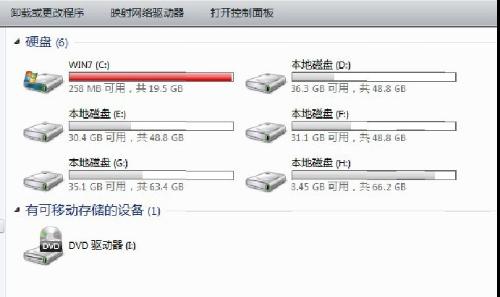
第一种解决方法:关闭休眠功能,节省内存大小磁盘空间,请注意此休眠非睡眠功能!一般笔记本用户可能会利用到,休眠是将所有内存中的数据,写入到硬盘,然后关闭系统,在下次启动开机时,将保持的数据在写回内存,这样的好处就是你正在进行中的工作,都会被保存起来,就算断电以后也不回消失,这也就是为什么经常有人说几个月不用关机的原因。不会经常使用到这个功能,而我们却白白的为它付出了和内存同等大小的磁盘空间,多亏呀!其实我们完全可以在需要的时候启动它,平时直接关闭它。开启和关闭休眠功能的具体方法:
1、首先,我们可以复制下面的代码,黏贴到记事本中,再将文件另存为关闭休眠.bat
@powercfg -h off
2、然后,我们再复制下面的代码,黏贴到记事本中,将文件另存为开启休眠.bat
@powercfg -h on让win7节省更多空间的小攻略
3、最后,我们只需要关闭和开启休眠功能时,只需要用管理员身份来运行上面两个bat文件。
第二种解决方法:压缩文件,节省1G空间。在Windows 7文件夹下,有这样一个神秘的文件夹,它的名字叫winsxs,它的体积大概会有3G。里面的东西很多,最好不要胡乱删除哦!不过我们同样可以从它身上榨出来1G的空间!
1、首先我们要给右键菜单加入一个新的选项,“管理员取得所有权”。方法很简单,装上一个叫Vista Manager的优化软件就可以搞定。在刚刚提到的winsxs文件夹上点击右键,选择我们新加的“管理员取得所有权”。这样我们就能对这个文件夹进行属性修改。在那些疯狂弹出的CMD窗口消失后,我们再次右键选择此文件夹的属性,选择下方的Advanced...按钮,将下方的Compress contents to save disk space(压缩内容以节省磁盘空间),前面的复选框打上勾。一路点击OK确认,压缩文件的过程就开始了,期间可能会有提示有些文件正在使用,我们直接选择忽略全部(ignore all)即可,可能会持续20分钟左右的时间。
第三种解决方法:移走虚拟内存文件到非系统盘,为了加快系统的运行,Windows提供了虚拟内存机制,而在Windows 7中,默认是开启这项功能的,而且虚拟内存文件在系统盘。比如一台2G内存的机器,虚拟内存文件大小就是2G,我们完全可以将他移走!为系统盘省下空间。
1、右键点击桌面上的我的电脑(Computer),选择属性(Properties)。大家会看到系
统关于界面,在此窗口左上角的系统高级设置(Advanced System settings)。
2、在新弹窗的设置窗口,中选择第一个setting按钮。进入性能(Performance)设置
,选择Advanced标签中最下方的Change按钮,进入到设置虚拟内存的界面。
3、首先去掉第一个复选框里的对号,这样我们就可以自己修改虚拟内存的大小和位
置了。在磁盘列表里选择系统分区,选择No paging file,点击旁边的set按钮,然后选择非
系统分区,在下面选择System managed size(系统自动分配大小),点击set按钮。如果中间有
出现对话框,请选择确认就可以了。
以上就是win7旗舰版64位系统 C盘空间越来越小三种的方法了,其实系统在c盘(系统盘)有足够的运行空间,那么才能提高电脑的运行速度。通过上面的三种瘦身方法,我们也可以让系统有更多空余空间来使用。如果你电脑的空间也不足就可以按照以上的教程轻松解决了。
分享到:
